Wenn Sie einen neuen Kontakt in Outlook anlegen, dann tragen Sie doch sicherlich im Kontakte Eingabeformular auf der Registerkarte Details, den Geburtstag ein. Dieser wird dann automatisch als Serientermin in Ihren Kalender eingetragen. Wenn die Person Geburtstag hat werden Sie an diesem Tag, z.B. über Outlook Heute erinnert.
Das kann dann aber schon viel zu spät sein, wenn Sie z.B. noch ein Geschenk hätten besorgen müssen.
Im folgenden Beitrag zeigen wir Ihnen wie Sie sich eine Monatsliste aller Geburtstage erstellen können. Dieser Tipp funktioniert, nur wenn Sie die Geburtstage über die Kontaktfunktion angelegt haben.
Öffnen Sie Ihr MS-Outlook und wechseln Sie hier in Ihren Kalender. Gehen Sie nun in das Menü Ansicht/Aktuelle Ansicht/Ansichten definieren.

In dem jetzt geöffneten Fenster, klicken Sie unter Ansichtsname auf Jährliche Ereignisse und dann auf den Knopf Kopieren.
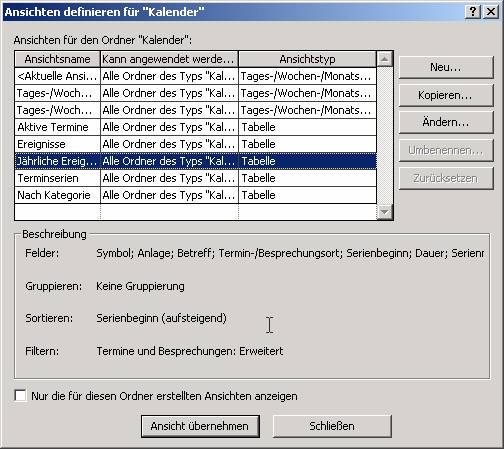
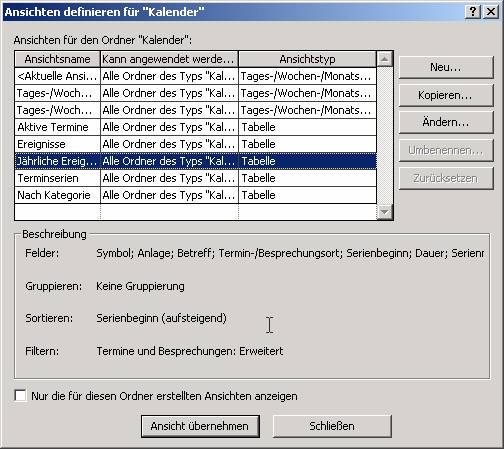
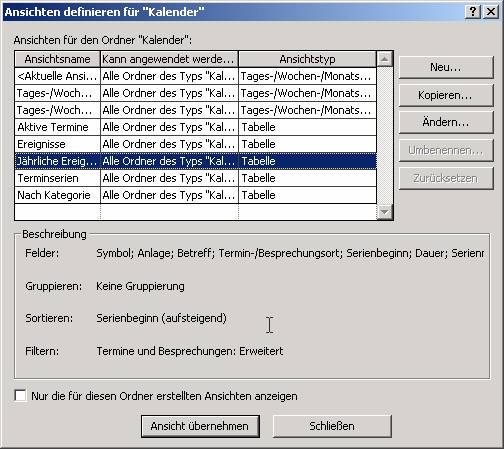
Im nächsten Fenster sollten Sie der neuen Ansicht einen passenden Namen geben, wir haben hier Geburtstage gewählt. Danach klicken Sie auf OK.
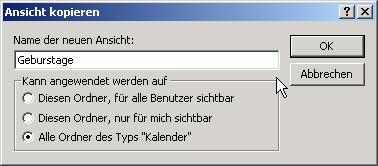
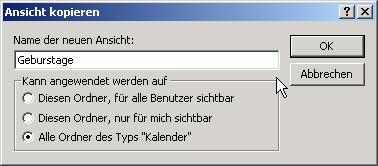
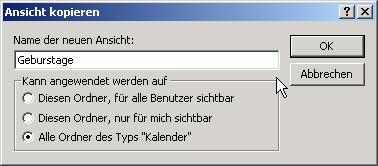
Daraufhin erscheint nun das Fenster Ansichtszusammenfassung, klicken Sie hier auf Filtern.



Wechseln Sie nun auf den Reiter „Erweitert“. Um auch wirklich nur die Geburtstage in Ihrer Outlook Liste zu haben sollten Sie zunächst auf den Knopf Alles Löschen klicken. Im nächsten Schritt müssen Sie Ihren Filter definieren, klicken Sie dazu auf die Schaltfläche Feld.
In dem ausklappenden Menü gehen Sie nun Alle Terminfelder/Betreff.


Jetzt müssen Sie nur noch in dem Feld Wert: Geburtstage (bzw. das was Sie unter Ansicht kopieren eingetragen haben) eintragen und dann klicken Sie auf Zur Liste hinzufügen.
Nun müssen Sie dem Outlook Kalender klar machen, das Sie sich nur auf einem Monat beschränken wollen. Klicken Sie dazu wieder auf den Button Feld und wählen Sie folgendes aus Alle Terminfelder/Serienmuster. Tragen Sie nun unter Wert: z.B. Juni ein und klicken Sie dann auf Zur Liste hinzufügen.
Im nächsten Fenster Ansicht übernehmen klicken Sie auf OK.
Wenn Sie sich nun in Outlook die Liste Monatsweise anzeigen lassen wollen. Wechseln Sie in das Menü Ansicht/Aktuelle Ansicht/Ansichten anpassen. Klicken Sie hier nun auf Filtern. Wechseln Sie nun auf den Reiter „Erweitert“. Markieren Sie den Listeneintrag mit der Monatsangabe und klicken Sie auf Entfernen.

Das Serienmuster erscheint wieder Bereich Feld hier tragen Sie den gewünschten Monat ein.
Nun müssen Sie nur noch auf den Knopf Zur Liste hinzufügen auswählen. Anschließend bestätigen Sie alle Fenster mit OK.
